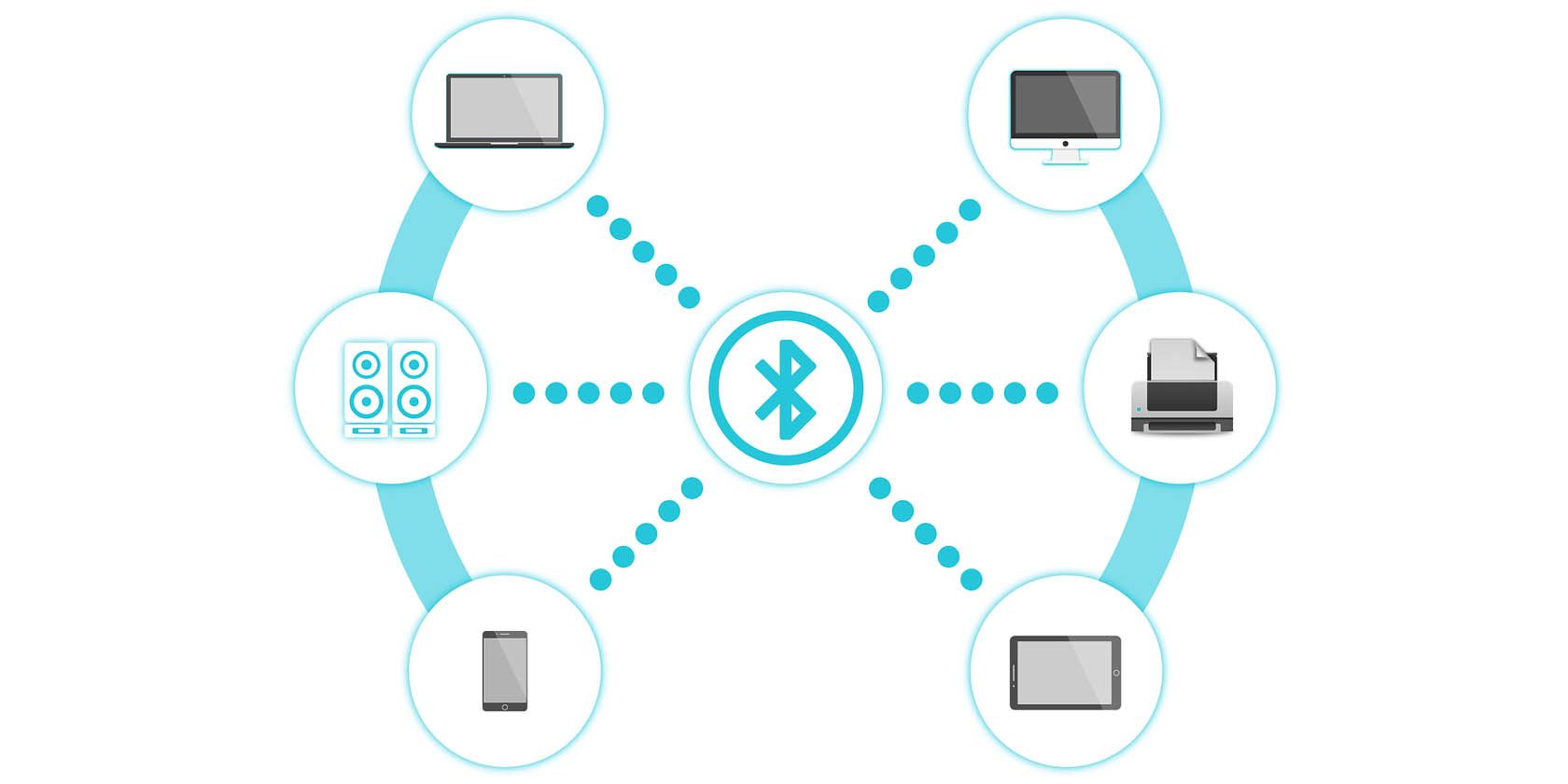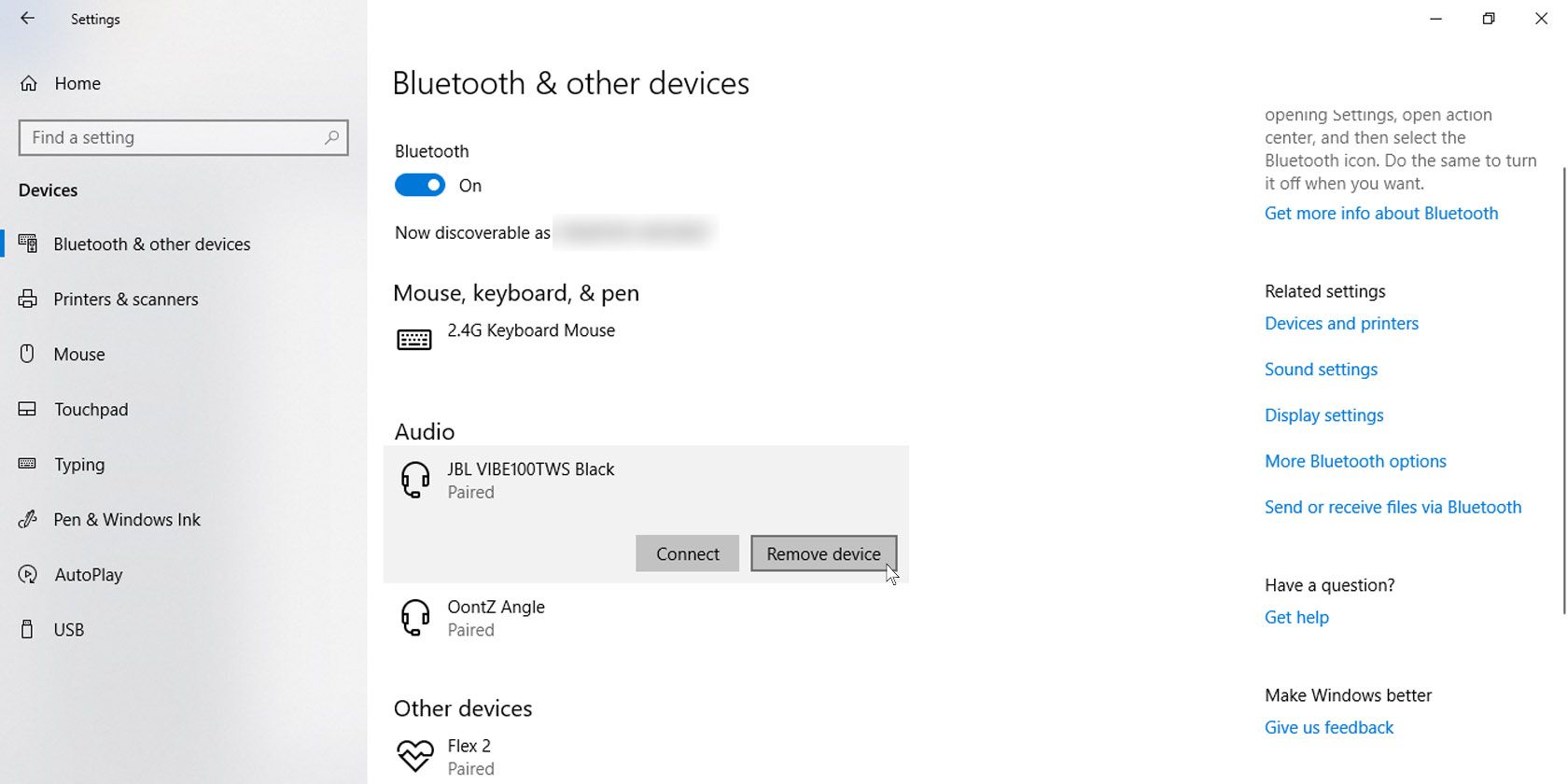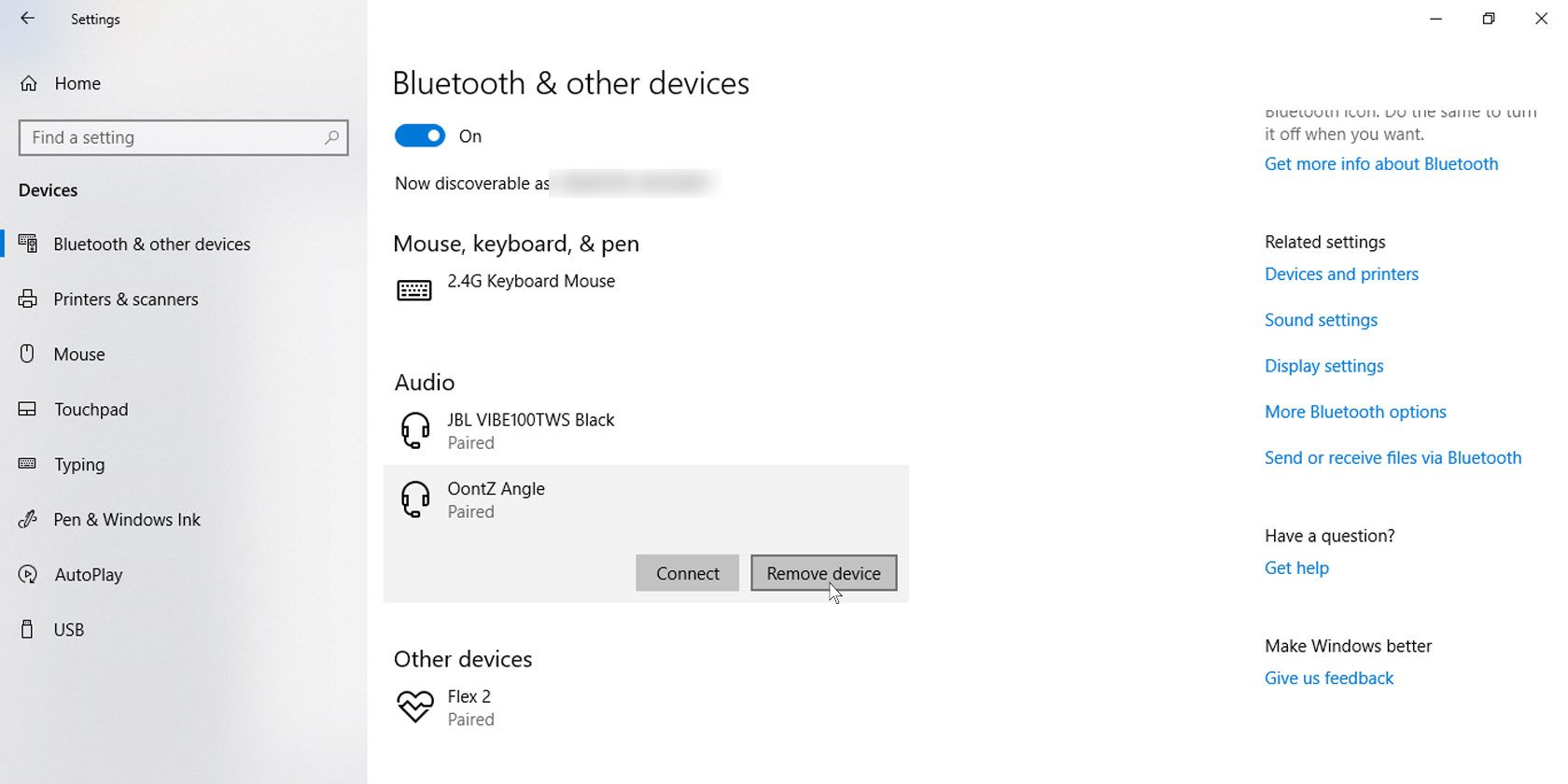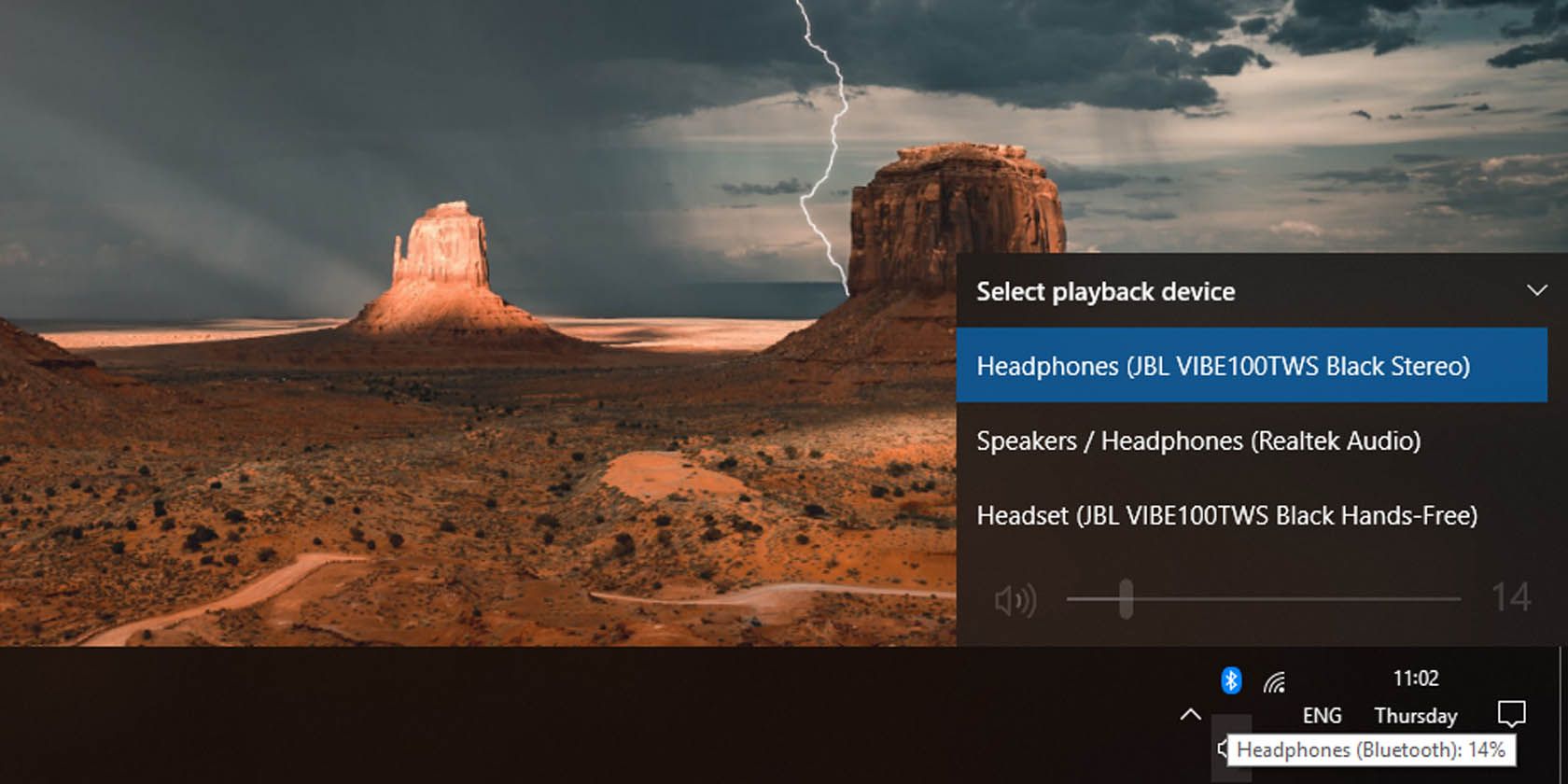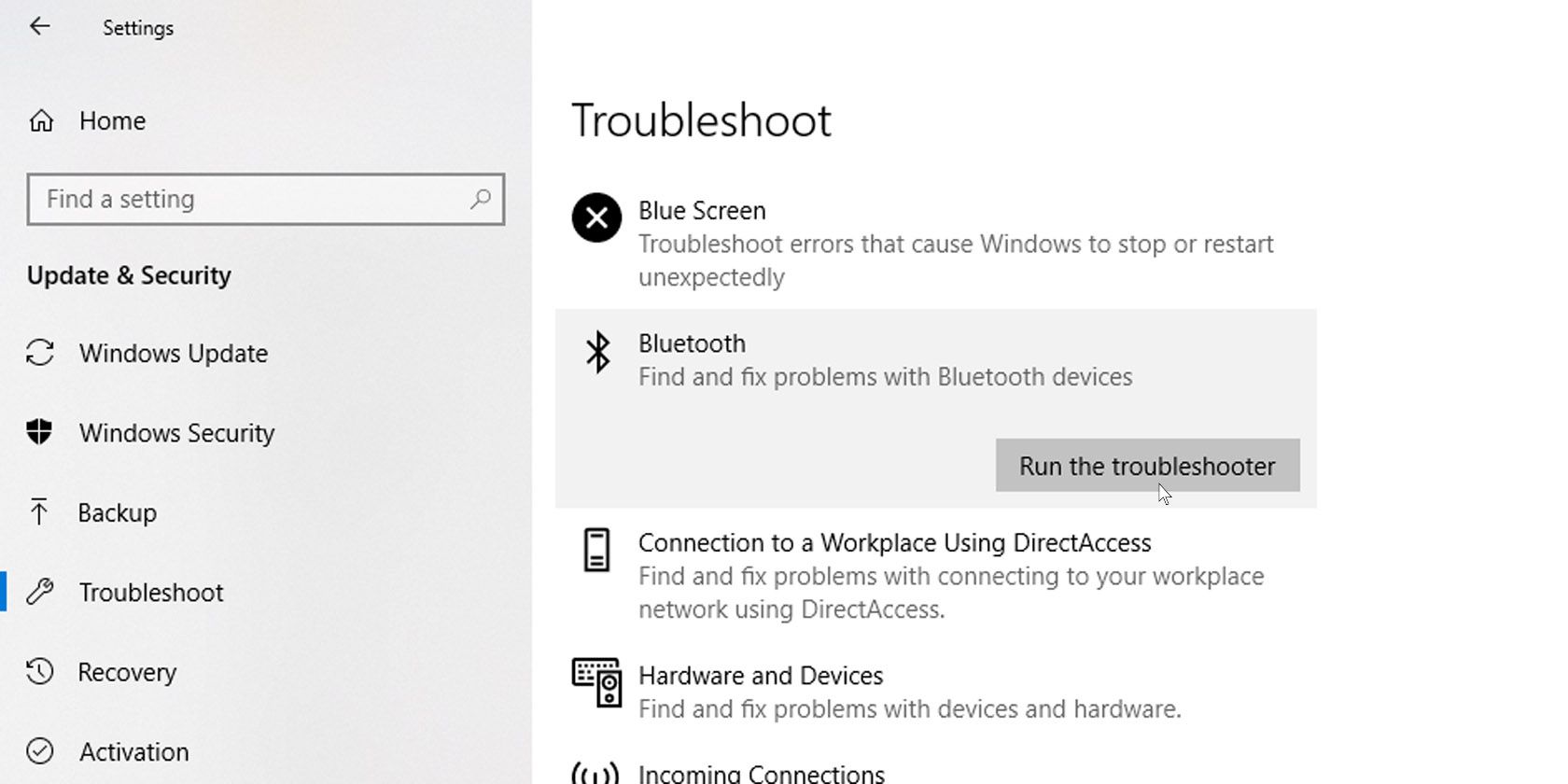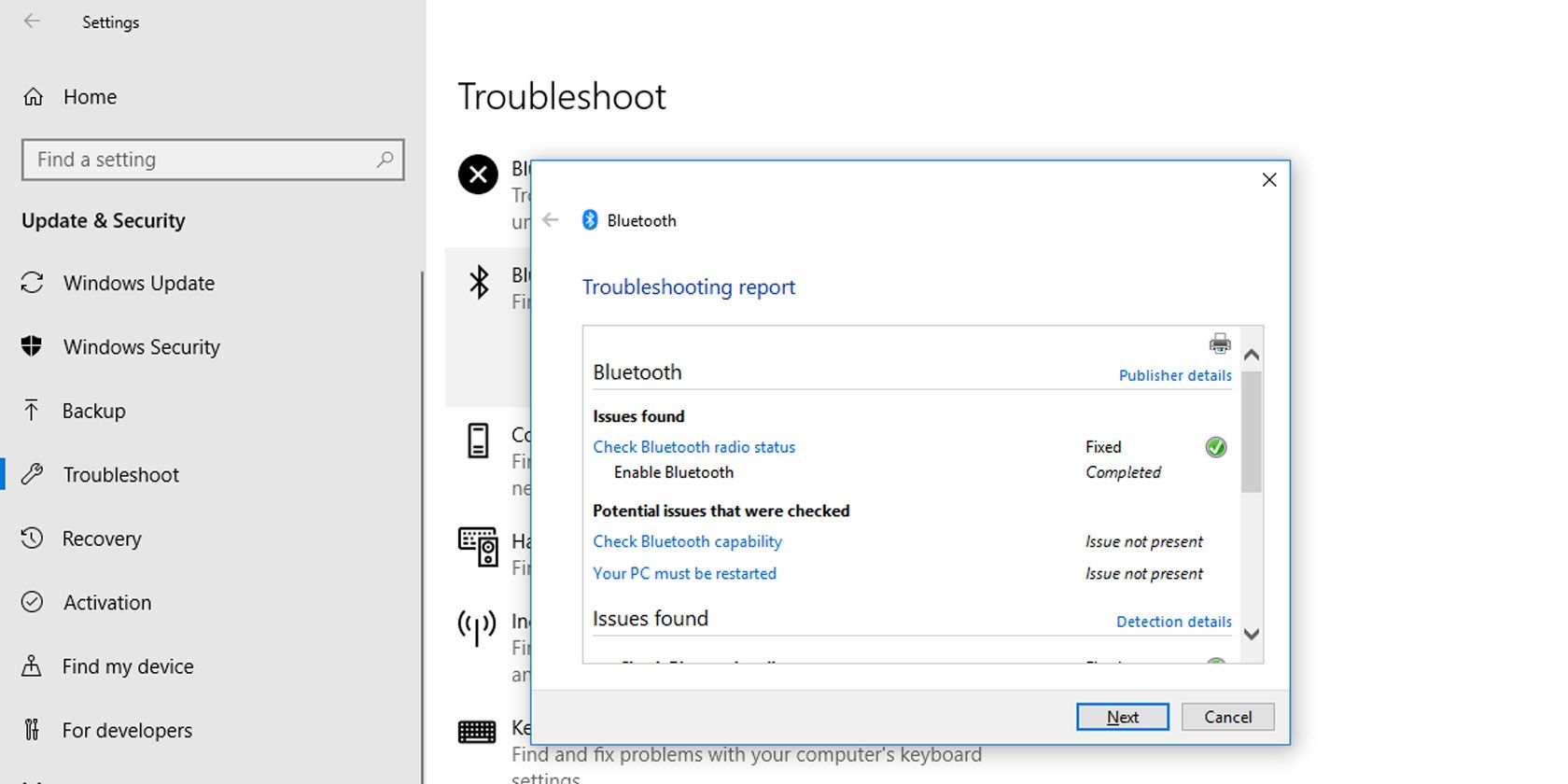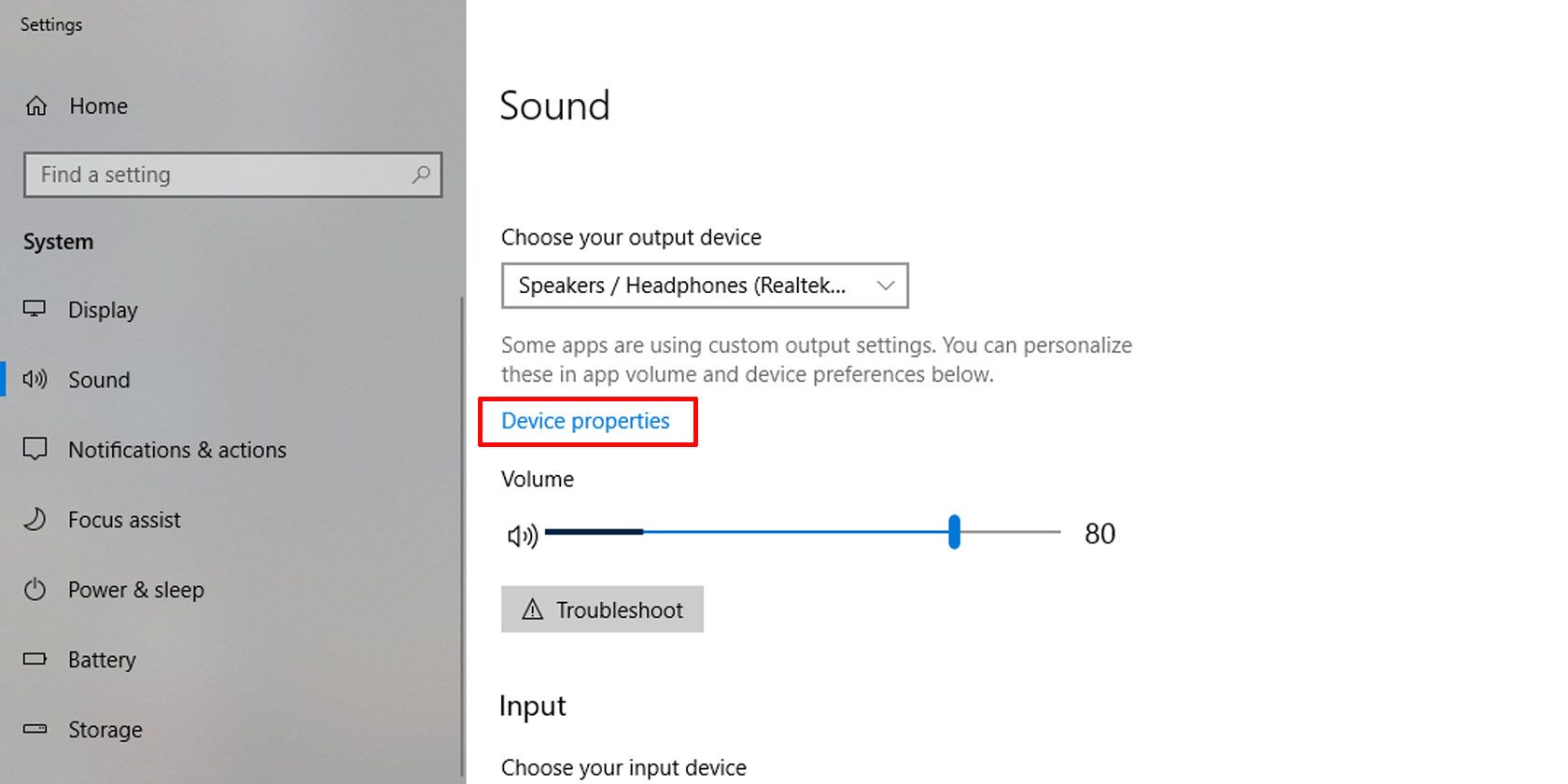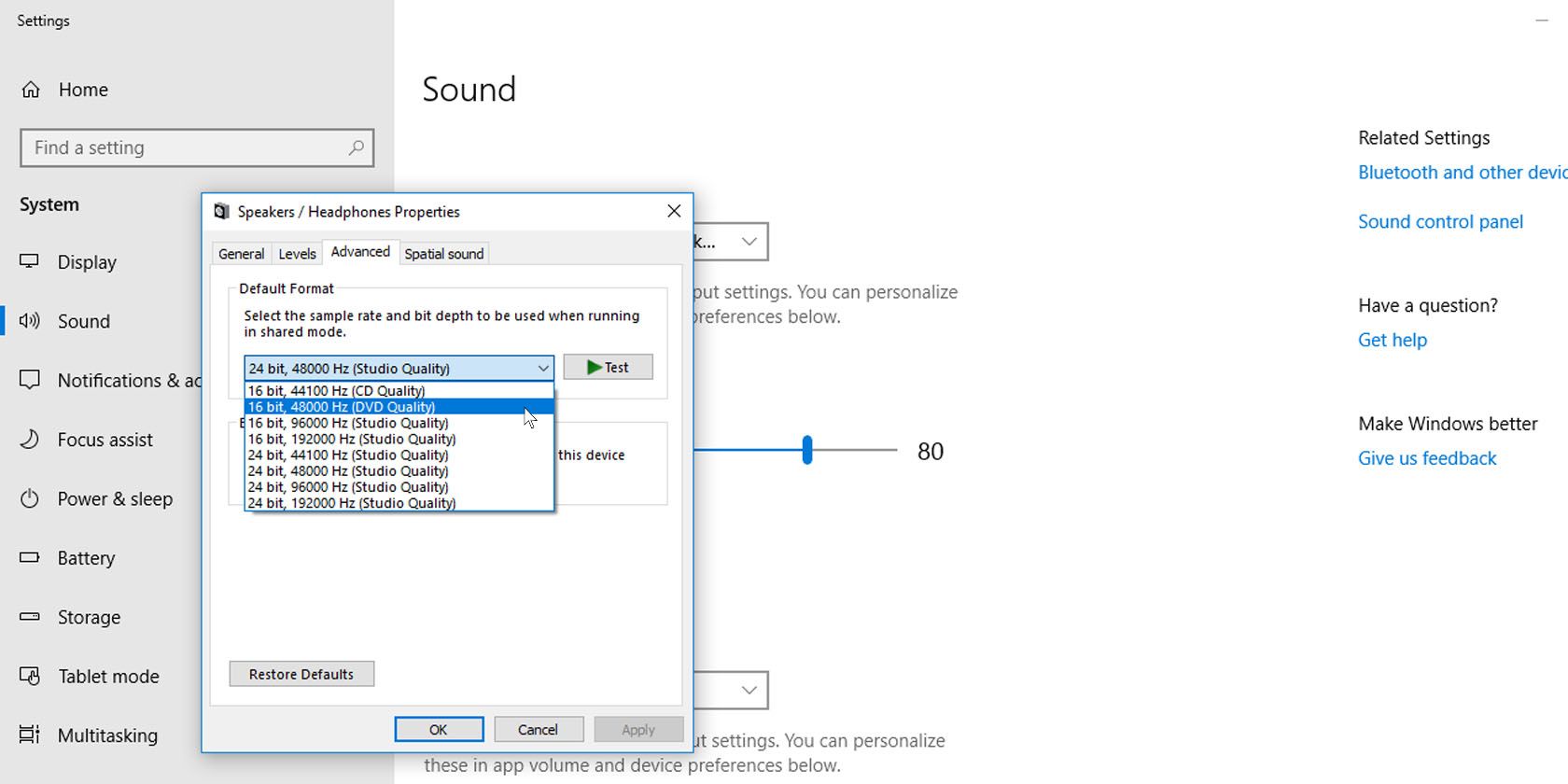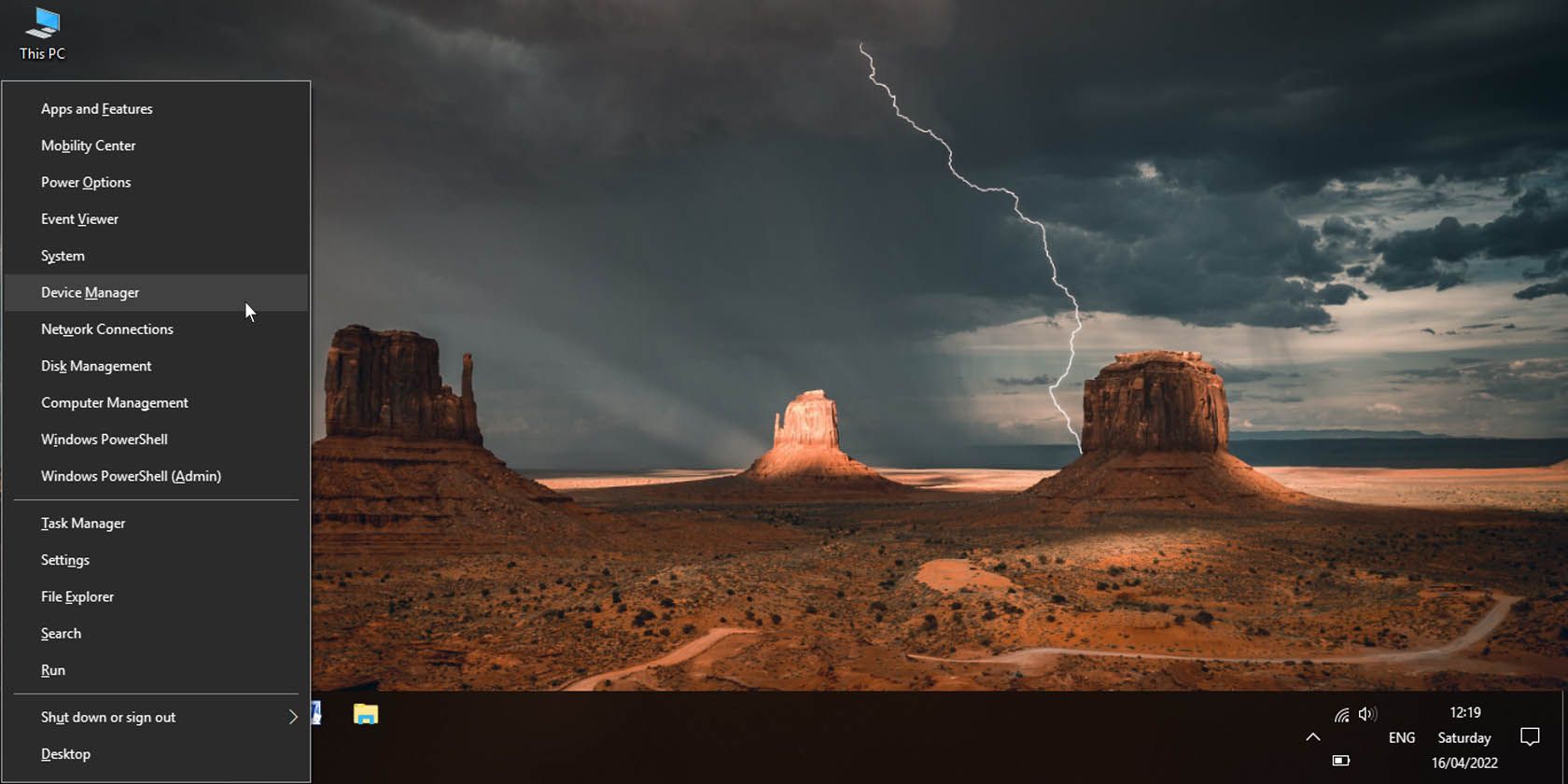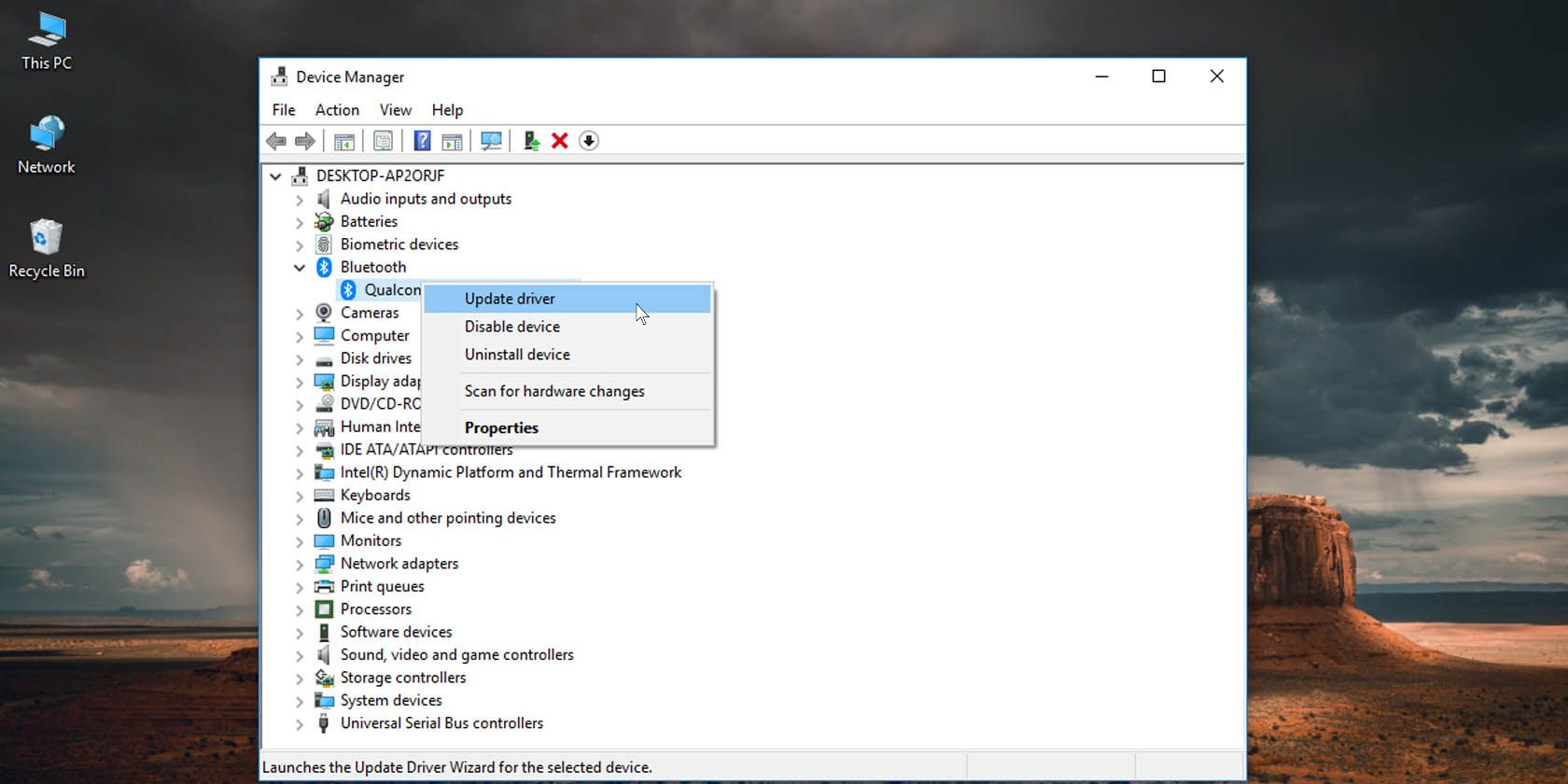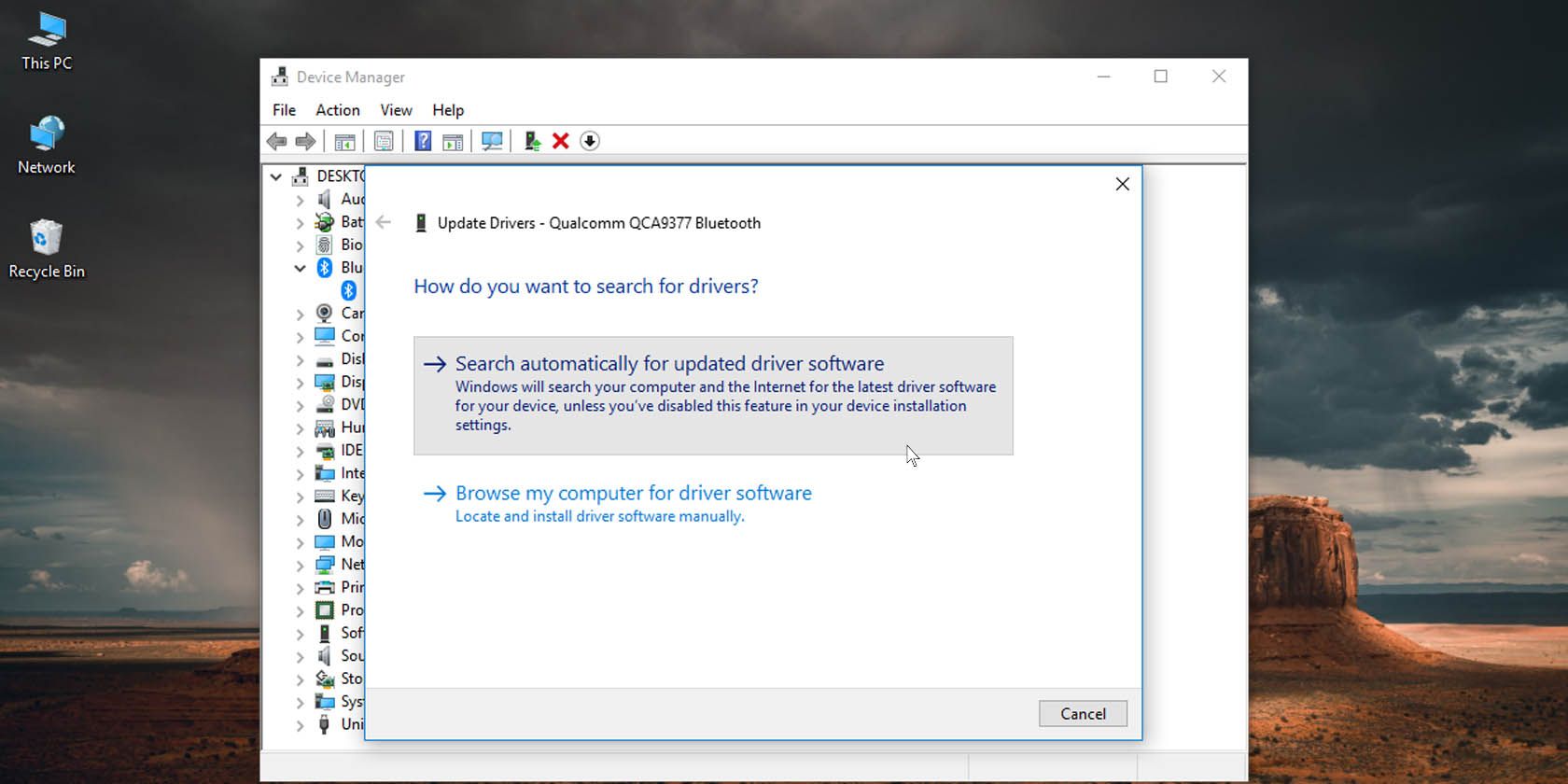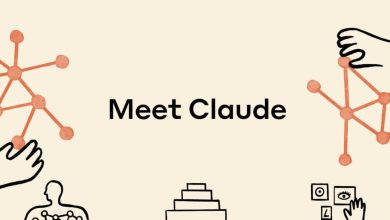.
O Bluetooth é uma ótima maneira de conectar nossos computadores, smartphones, consoles de jogos e dispositivos de áudio sem a necessidade de fios. Mas apesar de todas as suas esperanças e promessas, ainda tem algumas desvantagens.
Um dos problemas mais irritantes é a gagueira persistente ao usar dispositivos de áudio Bluetooth. Aqui estão algumas soluções que você pode tentar quando os fones de ouvido Bluetooth travarem no Windows 10 e você se perguntar: “Por que meu Bluetooth está falhando?”
O que é falha de áudio Bluetooth?
A interrupção do áudio do Bluetooth ou o salto do Bluetooth é a entrada e saída do som em alto-falantes e fones de ouvido sem fio. Você provavelmente já experimentou isso de uma forma ou de outra.
Depois de emparelhados com o computador Windows, os fones de ouvido ou alto-falantes Bluetooth reproduzem o áudio proveniente do PC. Mas há momentos em que o áudio cai, quase como se o fluxo de dados entre o seu PC e o seu dispositivo Bluetooth parasse por um momento.
Esse fluxo de áudio descontínuo, às vezes instável, do computador para os fones de ouvido ou alto-falantes Bluetooth é chamado, não surpreendentemente, de gagueira. Pode ser frustrante quando as letras ou os diálogos são interrompidos em momentos inoportunos, mas para corrigir falhas no áudio do Bluetooth, você deve saber por que isso acontece.
O que causa falha no áudio do Bluetooth?
Há várias coisas que podem fazer com que os fones de ouvido Bluetooth forneçam áudio instável no PC com Windows 10 ou quando conectados a outros dispositivos. Aqui estão algumas causas que podem ser controladas até certo ponto.
1. Qualidade do sinal
A causa mais comum de falha no áudio do Bluetooth é um sinal ruim. Isso pode acontecer por vários motivos. O dispositivo de áudio (fones de ouvido, fones de ouvido ou alto-falante) pode estar muito longe da fonte, o sinal está muito fraco ou o nível da bateria do receptor está baixo e, portanto, ele não consegue receber o sinal Bluetooth corretamente.
2. Interferência
Outra razão para os fones de ouvido Bluetooth travarem no Windows 10 é a interferência. Estranhamente, muitos utensílios domésticos podem interferir no sinal do Bluetooth.
3. Obstáculos ao sinal Bluetooth
Poderão existir obstáculos no caminho entre o transmissor Bluetooth e o seu receptor. E conforme abordamos em nosso guia para reduzir a latência do Bluetooth, redes Wi-Fi, fornos de micro-ondas, paredes densas e outros objetos domésticos são fortes o suficiente para desviar o sinal do Bluetooth.
4. Outras causas de falha de áudio Bluetooth
Outras causas desse fenômeno instável incluem erros de processamento de áudio, perfis Bluetooth incompatíveis e drivers desatualizados.
Como eliminar a falha de áudio do Bluetooth no Windows 10
Com isso em mente, aqui estão algumas dicas de solução de problemas de fones de ouvido Bluetooth para reduzir interrupções no áudio e saltos no Bluetooth.
1. Mantenha sua bateria carregada
Uma bateria fraca no seu dispositivo de áudio Bluetooth pode contribuir para interrupções no áudio. O áudio é cortado com mais frequência quando os fones de ouvido Bluetooth estão totalmente carregados ou após algumas horas de uso? Nesse caso, certifique-se de que seu fone de ouvido Bluetooth esteja totalmente carregado para minimizar interrupções no áudio.
2. Desconecte e reconecte seu fone de ouvido
Às vezes, o problema dos fones de ouvido Bluetooth com áudio instável no PC com Windows pode ser resolvido com o simples truque de TI de “desligar e ligar novamente”. Isto acontece quando a conexão não é estável ou não foi feita corretamente. Nas configurações de Bluetooth do Windows 10, desconecte o fone de ouvido, desemparelhe-o e desligue o Bluetooth do computador antes de ligá-lo novamente e emparelhar e reconectar o fone de ouvido.
3. Aproxime-se do seu PC com Windows
A intensidade do sinal Bluetooth diminui com a distância. Quanto mais longe você estiver da fonte, mais fraca será a conexão. Pode ser por isso que o sinal do Bluetooth está falhando e os fones de ouvido Bluetooth estão trêmulos e instáveis no PC com Windows 10. Aproxime o fone de ouvido Bluetooth do computador para reduzir falhas no áudio do Bluetooth.
4. Elimine quaisquer obstáculos entre o PC e o seu dispositivo Bluetooth
O sinal Bluetooth pode ser interrompido por paredes e portas. Certifique-se de ter uma linha de visão desobstruída entre o PC com Windows e o fone de ouvido Bluetooth. Isso deve melhorar a intensidade do sinal e minimizar interrupções e interrupções no áudio do Bluetooth.
5. Minimize as conexões Bluetooth ativas
Se você conectou vários dispositivos de áudio Bluetooth ao seu PC com Windows 10, é mais provável que você experimente interrupções no áudio e saltos no Bluetooth em seus fones de ouvido. Desconecte outros dispositivos Bluetooth do seu PC quando não estiver em uso.
6. Desconecte ou desemparelhe outros fones de ouvido
Se você emparelhou vários dispositivos de áudio Bluetooth com o seu PC, o Windows poderá tentar se conectar a eles mesmo que estejam desligados ou fora do alcance. Verifique se desconectar ou desemparelhar outros fones de ouvido, alto-falantes ou outros dispositivos Bluetooth problemáticos previamente conectados ao seu PC com Windows 10 resolve o problema de falha de áudio do Bluetooth.
7. Entre no modo correto
Seus fones de ouvido podem aparecer duas vezes nas configurações de som do Windows 10: um como alto-falantes de áudio estéreo e outro como dispositivo viva-voz para chamadas. Clique no ícone de som na bandeja do sistema (a extremidade direita da barra de tarefas do Windows 10 na parte inferior da tela) e certifique-se de ter seu fone de ouvido Bluetooth configurado para áudio estéreo.
8. Execute o solucionador de problemas de Bluetooth
Deixe sua máquina Windows fazer o trabalho pesado. A execução do solucionador de problemas de Bluetooth verificará automaticamente os problemas e os corrigirá, se possível.
Para fazer isso, vá para Configurações no menu Iniciar e clique em Atualização e segurança. Clique em Solucionar problemas no painel esquerdo (aquele com o ícone de chave inglesa), role para baixo até as opções de Bluetooth e execute o solucionador de problemas de Bluetooth.
Quando terminar, conecte seus fones de ouvido para descobrir se isso resolveu o problema.
9. Tente alterar a taxa de amostragem de áudio e a profundidade de bits
Às vezes, você enfrenta interrupções no áudio do Bluetooth porque um dispositivo de áudio Bluetooth pode estar tendo problemas com uma determinada taxa de amostragem ou profundidade de bits do áudio. Para eliminar ou reduzir a travamento dos fones de ouvido Bluetooth no Windows 10, tente percorrer as várias taxas de amostragem e profundidades de bits disponíveis nas configurações de som.
Vá para o Windows 10 Configurações; navegar para Sistema configurações e depois para Som configurações no painel esquerdo. Clique em Propriedades do dispositivo sob dispositivo de saída.
Debaixo de Avançado guia, escolha uma taxa de amostragem e profundidade de bits para ver se funciona melhor com seus fones de ouvido Bluetooth.
10. Atualize o driver Bluetooth do Windows 10
Outra maneira possível de resolver o salto do Bluetooth e a interrupção do áudio é atualizar o driver do Bluetooth. Para fazer isso, clique com o botão direito no Menu Iniciar (ou pressione Ganhar + X) e vai para Gerenciador de Dispositivos.
Procure e expanda o Bluetooth opção, clique com o botão direito no driver ou drivers Bluetooth instalados e clique em Atualizar driver.
Selecione a opção para procurar automaticamente software de driver atualizado e permitir que o Windows encontre atualizações para você, se estiverem disponíveis.
11. Execute uma redefinição de fábrica
Se nada mais parece estar funcionando, o problema dos fones de ouvido Bluetooth com áudio instável no seu PC com Windows pode ser resolvido executando uma redefinição de fábrica no seu fone de ouvido. Consulte o manual do seu fone de ouvido para saber como fazer isso. A redefinição da maioria dos fones de ouvido Bluetooth envolve manter pressionado o botão liga / desliga por um longo período, geralmente de cinco a sete segundos.
12. Verifique se há atualizações de firmware
Os fabricantes fornecem atualizações de firmware para seus fones de ouvido e fones de ouvido Bluetooth por meio de aplicativos móveis. No entanto, nem todas as marcas oferecem suporte a atualizações de firmware. Você terá que verificar se o aplicativo móvel do fabricante do seu dispositivo oferece atualizações de firmware para o seu modelo de fones de ouvido. Nesse caso, atualizar o firmware dos fones de ouvido sem fio é uma boa ideia e pode ajudar com falhas no áudio do Bluetooth.
Outras causas de travamento de áudio Bluetooth mais difíceis de corrigir
Infelizmente, alguns problemas não podem ser facilmente resolvidos. Uma delas é a interferência causada pelo seu corpo. Se o seu corpo está interrompendo o sinal Bluetooth do computador para os fones de ouvido, há pouco que você possa fazer.
Outro problema que tem poucas chances de ser resolvido é a incompatibilidade de perfis Bluetooth. Em tal situação, a interrupção do áudio é ouvida porque os perfis Bluetooth da fonte e do receptor são diferentes.
A menos que o fabricante tenha uma atualização de firmware que resolva esse problema, você terá cortes ocasionais de áudio.
Corrija falhas de áudio Bluetooth facilmente
Você não precisa conviver com o áudio Bluetooth instável do seu fone de ouvido. Uma ou mais dessas soluções simples devem resolver os problemas de conectividade que você pode estar enfrentando. Eles podem ajudar a aumentar a conectividade Bluetooth e minimizar as interrupções de áudio típicas dos fones de ouvido sem fio. Pode ser tão simples quanto reiniciar os fones de ouvido, mas pode ser necessária uma intervenção mais séria.
.